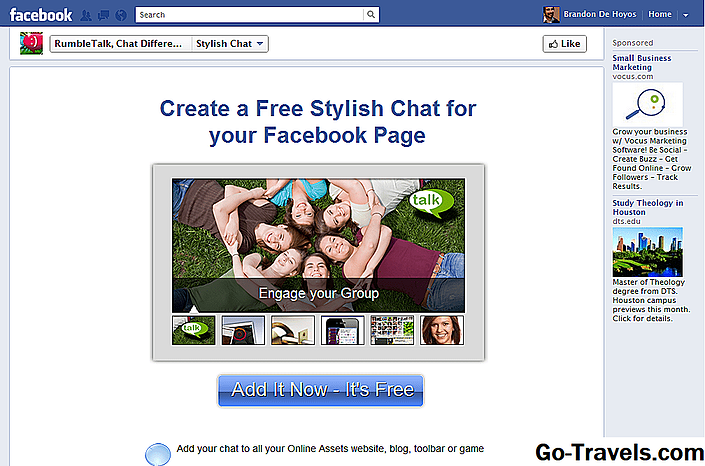Tambah Sembang Parti ke Google Talk

Sebagai klien IM, Google Talk adalah semudah mereka datang. Begitu mudah, sebenarnya, ia tidak mengandungi ruang sembang atau ciri sembang kumpulan seperti banyak pelanggan lain. Jadi, pemaju pihak ketiga mendapat bijak dan membantu melancarkan PartyChat, yang membolehkan pengguna Google Talk membentuk bilik sembang peribadi mereka sendiri. Hasil akhirnya adalah pengalaman sembang yang mudah digunakan di Google Talk!
Melancarkan Bilik Sembang PartiChat. Langkah pertama dalam membentuk ruang sembang anda adalah untuk menambah PartyChat ke senarai kenalan anda. Klik butang "+ Tambah" di bahagian bawah, sudut kiri tetingkap Google Talk untuk bermula.
02 dari 07Masukkan Sembang Parti ke Kenalan

Seterusnya, tambahkan kenalan berikut ke senarai kenalan Google Talk anda: [email protected]. Gantikan tanda "#" dengan nombor 0-9. Kemudian, klik "Next >>" untuk meneruskan.
03 dari 07Pengesahan Sembang Parti

Sebaik sahaja anda telah berjaya menambah PartyChat ke senarai kenalan anda, mesej pengesahan akan muncul di tetingkap. Klik "Selesai" untuk meneruskan.
04 dari 07Melancarkan Chat Parti dalam Google Talk

Dalam beberapa saat, PartyChat akan muncul di senarai kenalan Google Talk anda. Klik dua kali PartyChat untuk melancarkan IM baru dengan perkhidmatan tersebut.
05 dari 07Membuat Bilik Sembang Parti Anda Sendiri

Untuk melancarkan ruang sembang, masukkan arahan berikut ke dalam medan teks IM seperti yang anda lakukan semasa menghantar IM biasa: / buat ChatTitle OptionalPassword
Dalam tajuk bilik dan kata laluan sembang anda, jangan lupa untuk tidak menggunakan ruang. Permodalan boleh diterima, seperti angka. Kata laluan adalah sensitif huruf kecil, jadi masukkan kata laluan pilihan sama seperti yang anda mahu dengan menaip untuk masuk ke bilik sembang.
06 dari 07Menu Perintah untuk Sembang Parti

Seterusnya, ketik perintah berikut untuk mengetahui lebih lanjut mengenai kawalan pengguna untuk bilik sembang anda: / perintah
Ini akan melancarkan senarai pilihan di dalam bilik sembang, yang akan muncul hanya kepada pengguna yang memasukkan arahan ini. Untuk senarai lengkap arahan, lihat Panduan Pesanan PartyChat kami yang berguna.
07 dari 07Jemput Rakan-rakan ke Chat Parti Anda

Untuk menjemput pengguna ke bilik sembang anda di Google Chat, sila ikuti langkah 1-4 dari panduan ini. Seterusnya, mereka mesti memasukkan yang berikut untuk menyertai Chat Parti anda, menggantikan "GroupName" dan "Pilihan Kata Laluan" dengan nama bilik sembang anda dan mana-mana kata laluan yang digunakan: / gabung GroupName OptionalPassword